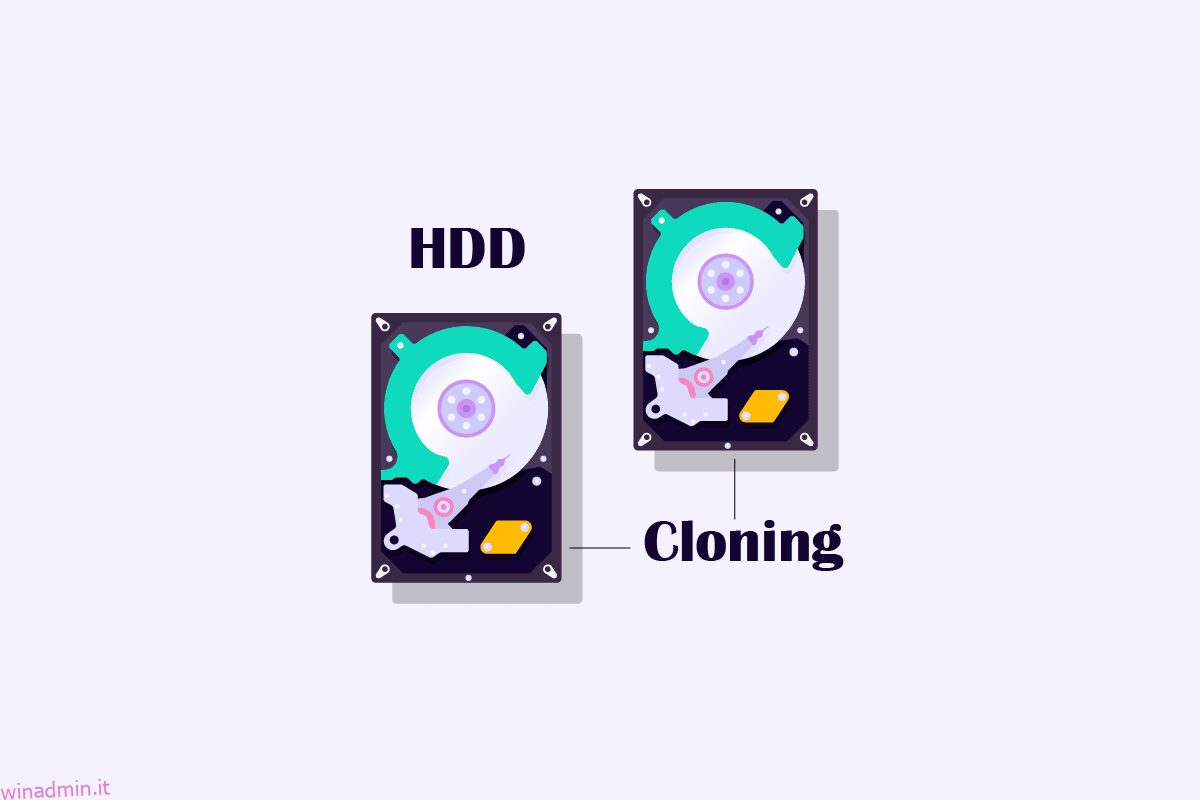Poiché siamo sempre circondati dal rischio di perdere i nostri dati, è consigliabile eseguire il backup dei dati. Esistono diversi modi per copiare i dati e la clonazione dell’HDD è uno di questi modi per farlo. Questa tecnica è molto efficiente in quanto copia ogni singola informazione sul tuo disco rigido e poi la replica su un’altra unità. Per quanto complicato possa sembrare, è piuttosto un processo semplice che può facilmente duplicare i dati da un’unità all’altra. Il software di clonazione dell’HDD è molto utile durante la clonazione del disco rigido e la copia sull’unità di destinazione.
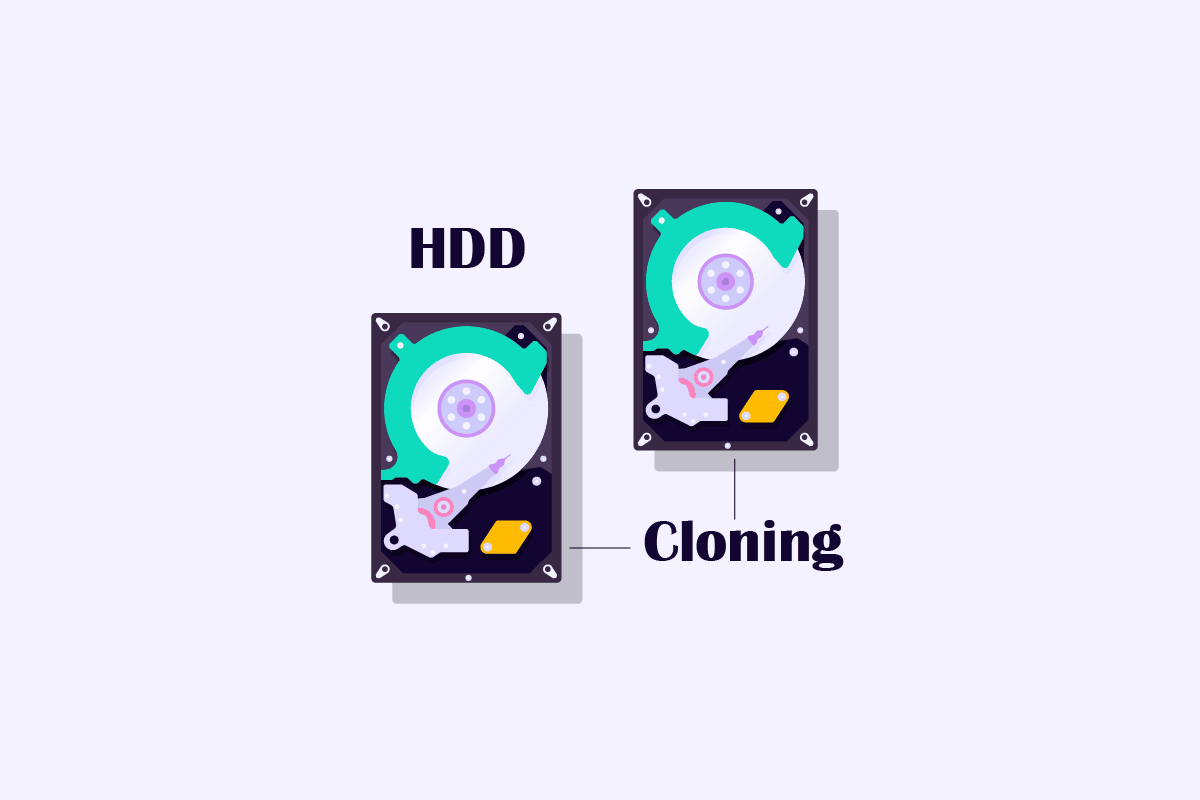
Sommario:
Miglior software di clonazione HDD
Hai comprato un nuovo disco fisso e hai un disperato bisogno di un metodo per trasferire/clonare i tuoi dati dal tuo disco attuale a uno nuovo. Questo articolo ti guiderà in ogni fase per eseguire facilmente questa procedura con l’aiuto di vari metodi menzionati in questo articolo. Inoltre, l’articolo ti illuminerà su alcuni software HDD Clone gratuiti.
Perché dovresti clonare HDD su SDD su Windows 10?
-
Capacità: l’SSD in termini di capacità tende a perdere rispetto all’HDD
-
Durata: gli HDD vengono danneggiati frequentemente in quanto hanno meno capacità di resistenza agli urti e alla temperatura.
-
Sicurezza: gli SSD sono molto sicuri grazie alla loro struttura fisica
-
Convenienza: l’SSD è più costoso rispetto all’HDD nella stessa categoria di dimensioni.
-
Velocità: un SSD ha dimostrato di essere molto più fluido dell’HDD nell’esecuzione di più attività contemporaneamente.
Come clonare HDD su SSD Windows 10
La clonazione dell’HDD su SSD di solito richiede l’aiuto del software per un facile backup, ma prima esaminiamo un metodo che non richiede l’utilizzo di uno. Questo processo può essere eseguito in alternativa creando un backup sviluppando un’immagine di sistema e copiando i dati dell’unità che si desidera clonare. Questa immagine di sistema viene quindi utilizzata per ripristinare i dati nel momento in cui si utilizza la modalità di ripristino con il nuovo SSD. Per seguire questo processo, leggi Crea backup completo di Windows 10 (immagine di sistema)
Che cos’è il software di clonazione dell’HDD?
La clonazione dell’HDD a volte può diventare una procedura frenetica da seguire e c’è sempre una piccola possibilità che tu commetta un errore nel eseguire il backup di tutti i file importanti sulla tua nuova unità. È qui che un software di clonazione dell’HDD torna utile consentendo al software di eseguire tutti i trasferimenti importanti con precisione per te. Questi software di clonazione dell’HDD sono dotati di diverse funzionalità che aiutano un utente a clonare selettivamente una parte dell’HDD sul nuovo SSD nel caso in cui la dimensione del nuovo SSD sia inferiore a quella dell’unità precedente. Alcuni software forniscono anche opzioni per clonare solo il sistema operativo.
Il miglior software per clonare HDD gratuitamente
Di seguito è riportato l’elenco dei software di clonazione dell’HDD che è possibile utilizzare gratuitamente.
1. Monitoraggio dell’azionamento stellare
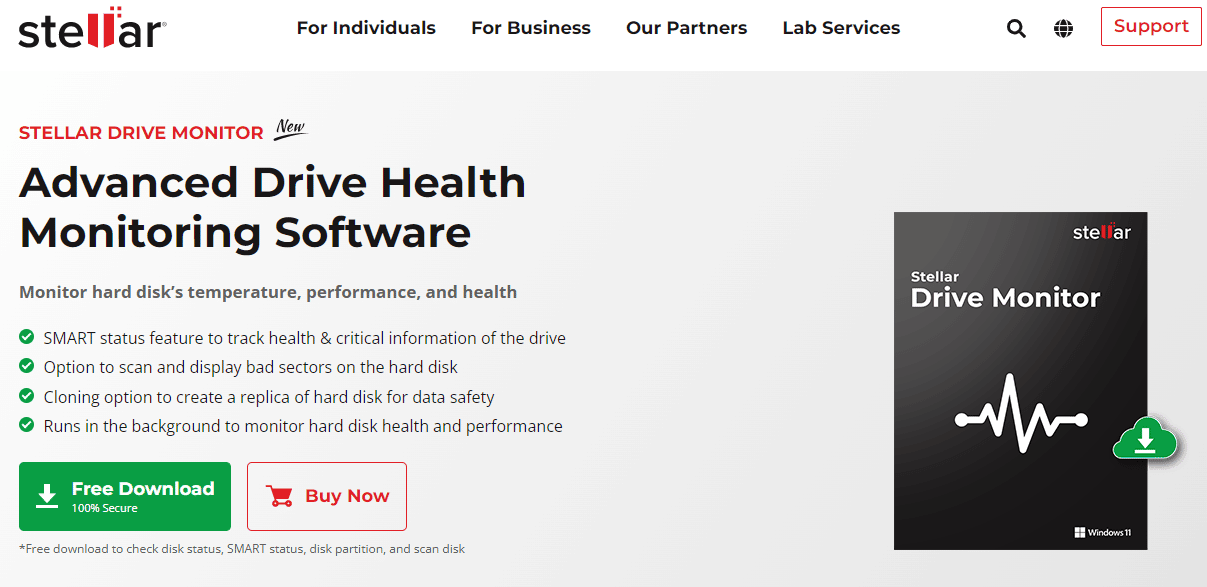
Monitor di guida stellare è nella sua essenza un monitor dello stato di HDD e SSD. Qui puoi scansionare e visualizzare i settori danneggiati sul tuo HDD e SSD. L’opzione di clonazione del disco ti consente di eseguire il backup e recuperare i dati dal tuo disco vecchio o difettoso per clonare l’HDD su SSD Windows 10
- Scansione del disco per identificare i settori danneggiati sul disco rigido visualizzandoli sotto forma di tabella dei blocchi.
- Drive Cloning per proteggere i tuoi dati copiandoli su un’altra unità in caso di guasto dell’unità.
- Controllo del livello di fitness per identificare qualsiasi potenziale errore del disco nel prossimo futuro.
- Controllo dello stato delle unità per monitorare le statistiche di base come la temperatura e le prestazioni dell’unità.
- Prezzi: versione base gratuita e $ 19,99 a pagamento.
2. Acronis
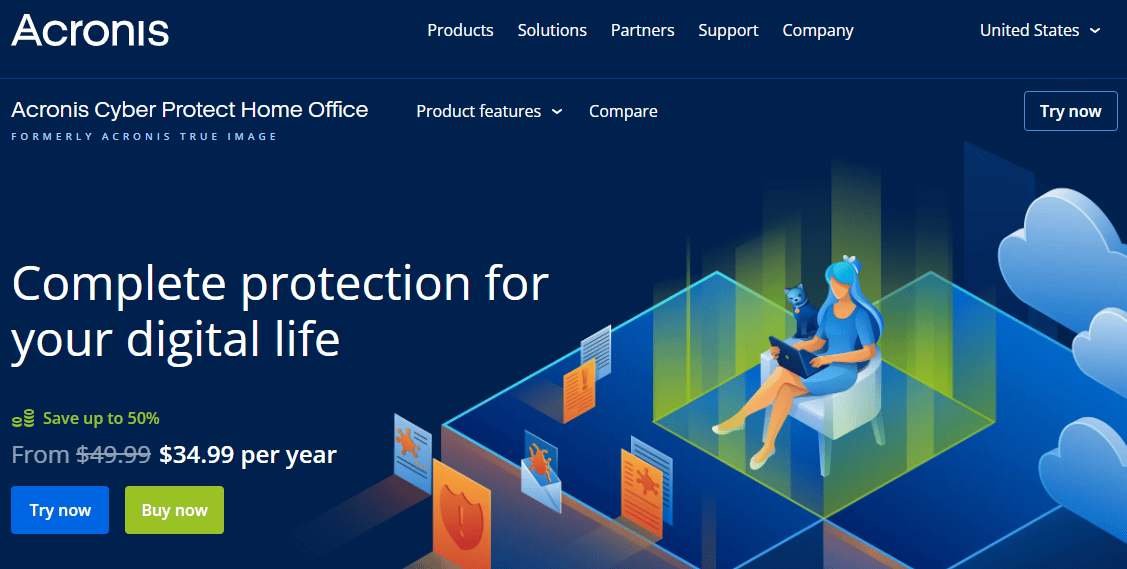
Ufficio domestico di Acronis Cyber Protect è un software di clonazione dell’HDD che afferma di salvarti da attacchi informatici e guasti del disco rigido con un’abbondanza di funzionalità, il software è molto più di un software di clonazione.
- Tecnologia anti-malware per bloccare gli attacchi di cryptojacker e ransomware.
- Backup flessibile dell’immagine di sistema e dei singoli file nell’unità locale e nel cloud.
- Clonazione attiva del disco: crea una replica di Windows 10 anche mentre è in uso senza riavviare.
- Prezzi: Essential ($ 49,99), Advanced ($ 84,99), Premium ($ 189,99), con una prova gratuita di 30 giorni.
3. Software Paragone
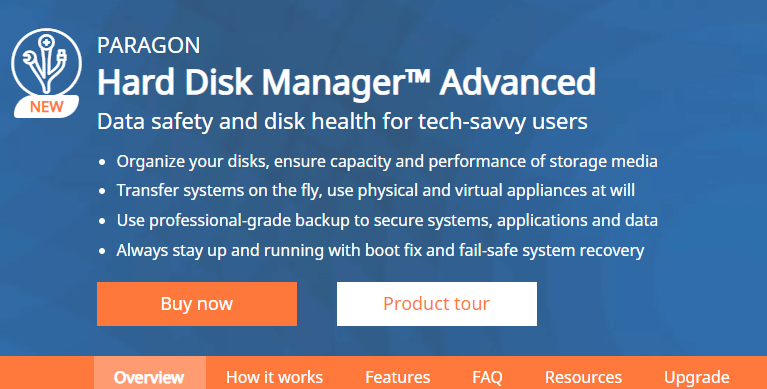
Gestore del disco rigido di Paragon è un ottimo strumento nel caso in cui l’unità interna esaurisca lo spazio su disco corrente con un’abbondanza di funzioni facili da usare.
- Migrazione dei dati per clonare il sistema operativo, l’intero disco e copiare la partizione.
- Partizionamento di base e avanzato con opzioni di creazione, formattazione ed eliminazione e molte altre funzionalità.
- Pulisci disco per pulire l’intero SSD o cancellare la partizione dell’HDD.
- Supporto di Windows per Windows 7 SP1, Windows 8, Windows 8.1, Windows 10 e Windows 11.
- Prezzo: $ 79,95 con una prova gratuita di 30 giorni.
4. Backup AOMEI
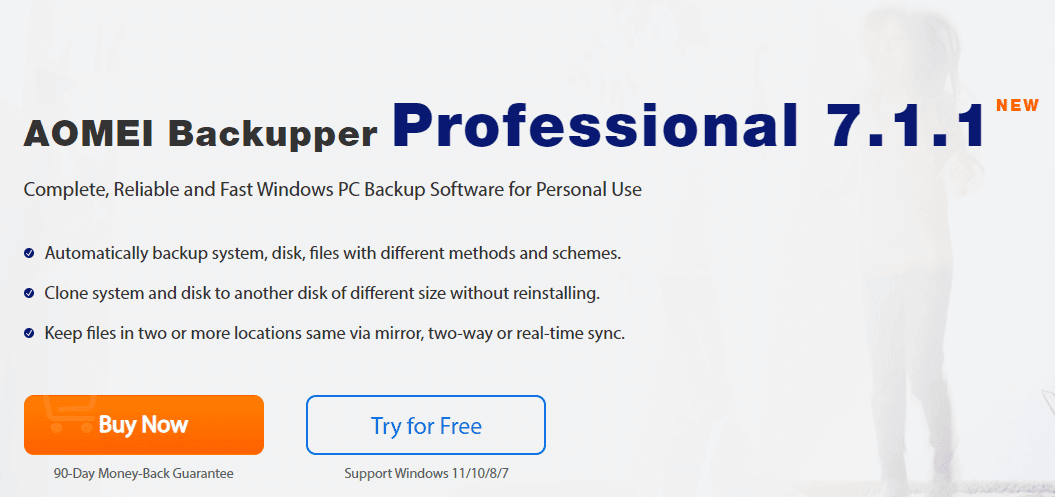
AOMEI Backupper Professionale 7.1.1 è una soluzione completa per il software di backup per PC Windows che è affidabile e veloce per clonare HDD su SSD Windows 10.
- Backup di sistema, disco, partizione o un singolo file, ecc.
- Clonazione del sistema e del disco per eseguire la migrazione del sistema operativo su SSD da HDD.
- Creazione di supporti di ripristino avviabili per il ripristino se il sistema non è in grado di avviarsi.
- Prezzo: annuale ($ 39,95), annuale + 1 TB di cloud ($ 59,95) e a vita ($ 69,95)
5. EaseUS Clona disco
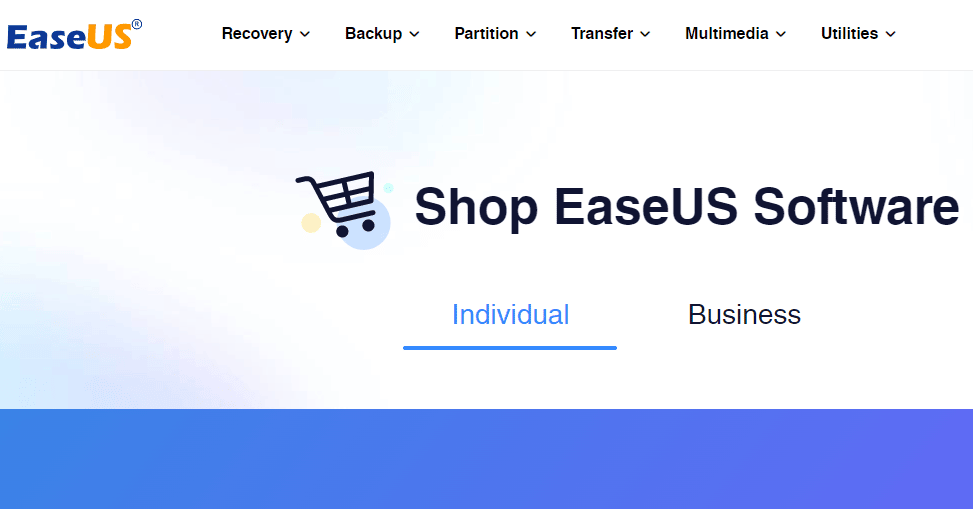
EaseUS Clona disco un software clone HDD gratuito che supporta il backup di oltre mille tipi di file utilizzati per recuperare dati da dischi rigidi e altri dispositivi di archiviazione.
- Clona disco rigido HDD o SSD poiché la dimensione dell’unità non ha importanza.
- Clonazione della partizione per clonare la partizione selezionata del disco rigido.
- Crea disco di avvio per ripristinare se il sistema non può avviarsi.
- Prezzi: Disk Copy Professional ($ 19,90) e Disk Copy Technician ($ 89,00)
6. [email protected] Immagine del disco
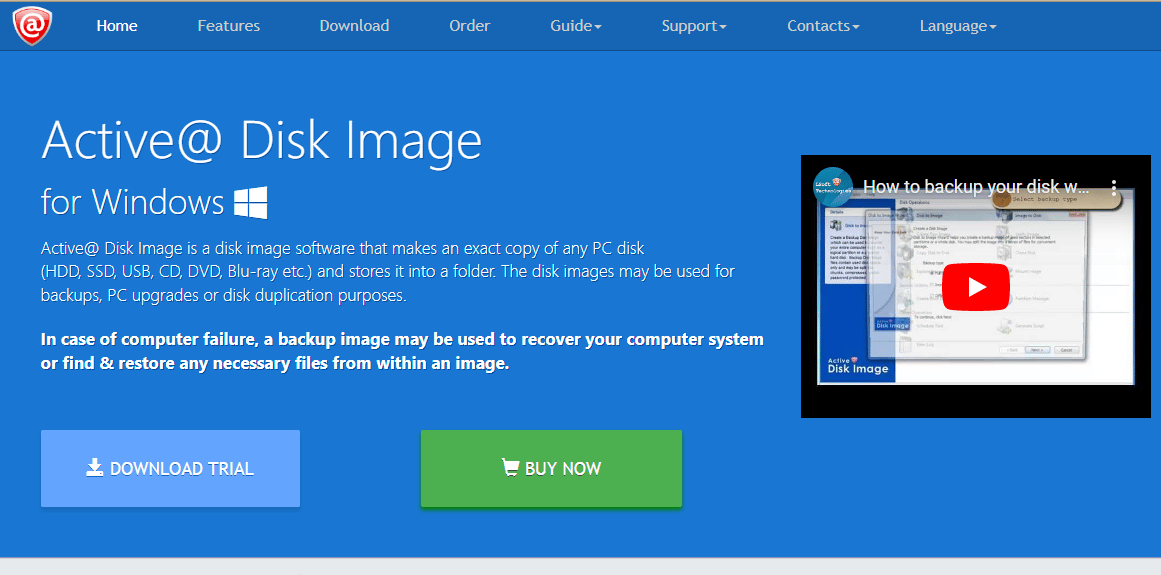
[email protected] Immagine del disco ha la capacità di creare una copia esatta dell’immagine di HDD, SSD, DVD, ecc. che può essere salvata ovunque fino al momento in cui è necessario un ripristino del backup.
- Backup flessibile dell’immagine di sistema e dei singoli file nell’unità locale.
- Creazione di supporti di ripristino avviabili per il ripristino se il sistema non è in grado di avviarsi.
- Opzione Cloud Storage nella versione premium.
- Prezzi: Standard ($ 39,00), Professional ($ 69)
7. Clonesilla
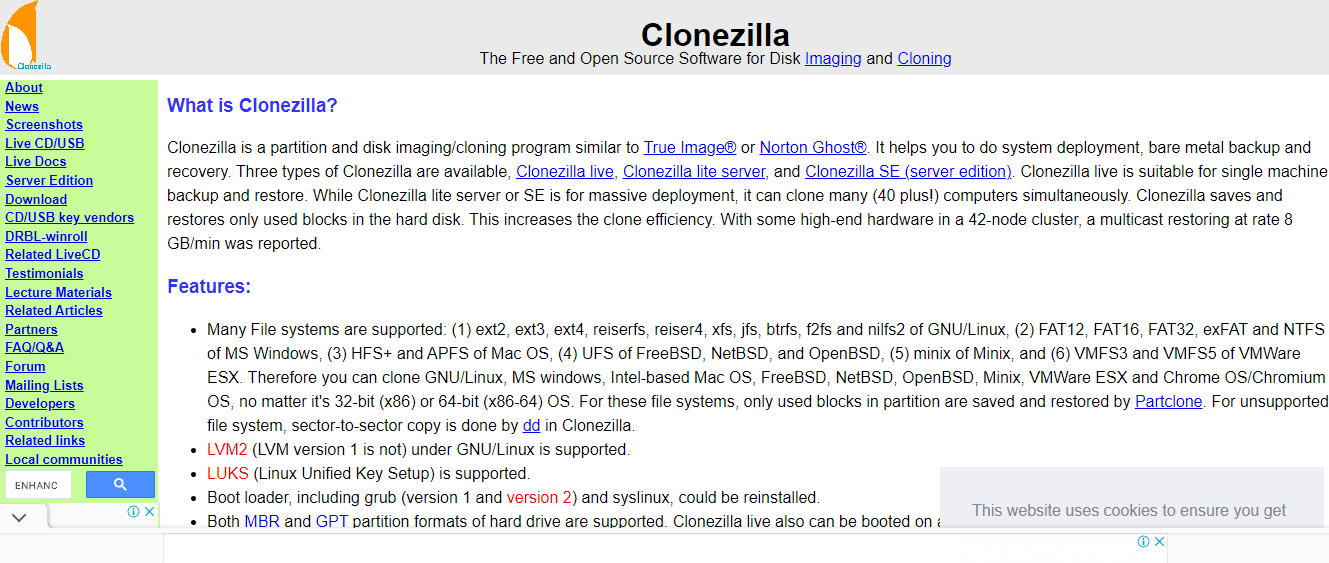
Clonezilla è un programma di clonazione di partizioni open source e software di clonazione di HDD. Ti consente di eseguire il backup dei contenuti di un computer o di file specifici in qualsiasi momento, anche quando il computer è in uso.
- Ripristina numerosi dispositivi locali utilizzando questo software di clonazione del disco rigido gratuito.
-
Crittografia AES-256 per la protezione dell’accesso, dell’archiviazione e del trasferimento dei dati.
- È possibile ripristinare una singola immagine su numerosi dispositivi locali.
- Il ripristino dei blocchi usati ha la priorità nella procedura di clonazione.
8. Immagine disco O&O
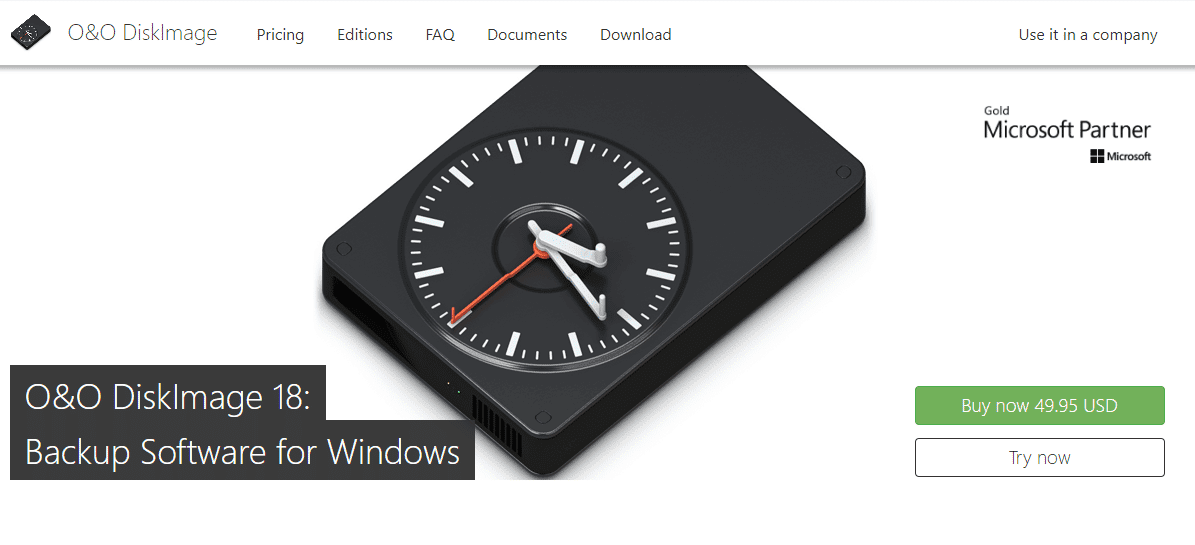
Immagine disco O&O esegue la clonazione creando una replica di qualsiasi unità copiando tutti i dati nella nuova unità. È un ottimo strumento in quanto informa in anticipo l’utente del guasto del disco rigido e consente di clonare l’HDD su SSD Windows 10
- Sistema di backup e dischi rigidi, dischi interi.
- Consente l’integrazione dei driver e il miglioramento del sistema.
- Sorveglianza e notifica di potenziali minacce alla sicurezza.
- Ripristino del sistema su una gamma di hardware (MIR)
- Prezzo: $ 49:99 con una prova gratuita.
9. Immagine R-Drive
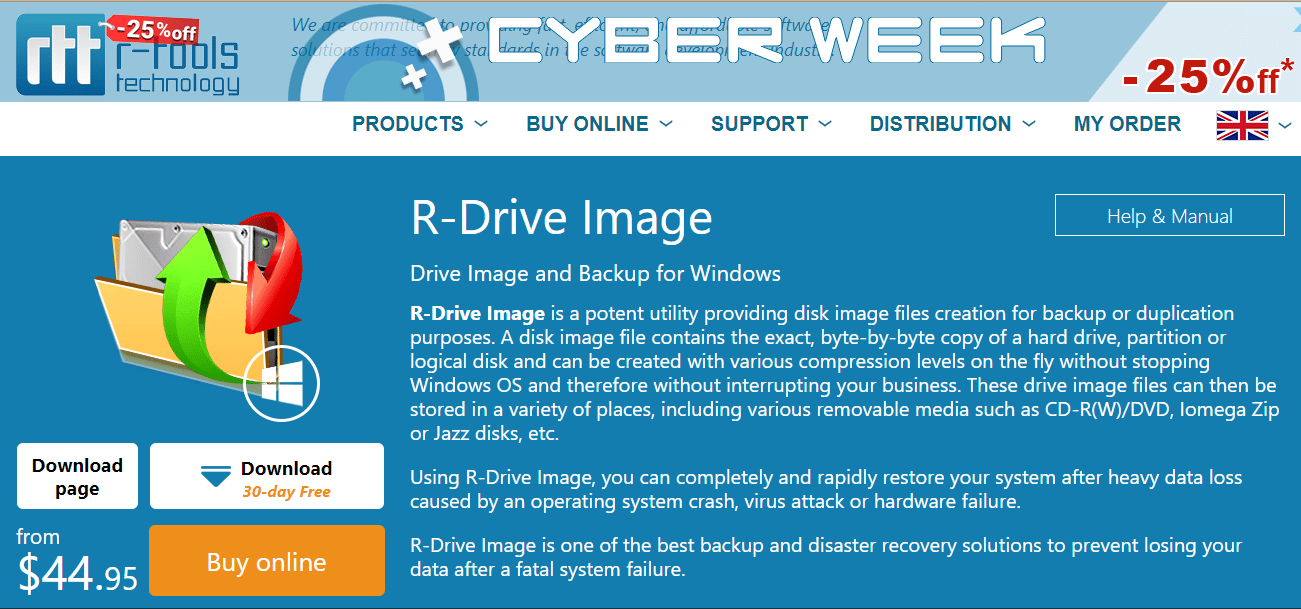
Immagine R-Drive è un ottimo software per clonare HDD che ti aiuta a creare un file immagine dei tuoi dati. Questo processo può essere eseguito sia con la partizione che con la clonazione dell’intero disco.
- Software multilingue.
- Può eseguire il backup dei dati dopo un errore totale del sistema.
- Gestore delle partizioni integrato.
- Avviso di errore del disco rigido.
- Prezzo: $ 44,95 e 30 giorni.
10. Creazione guidata partizione MiniTool
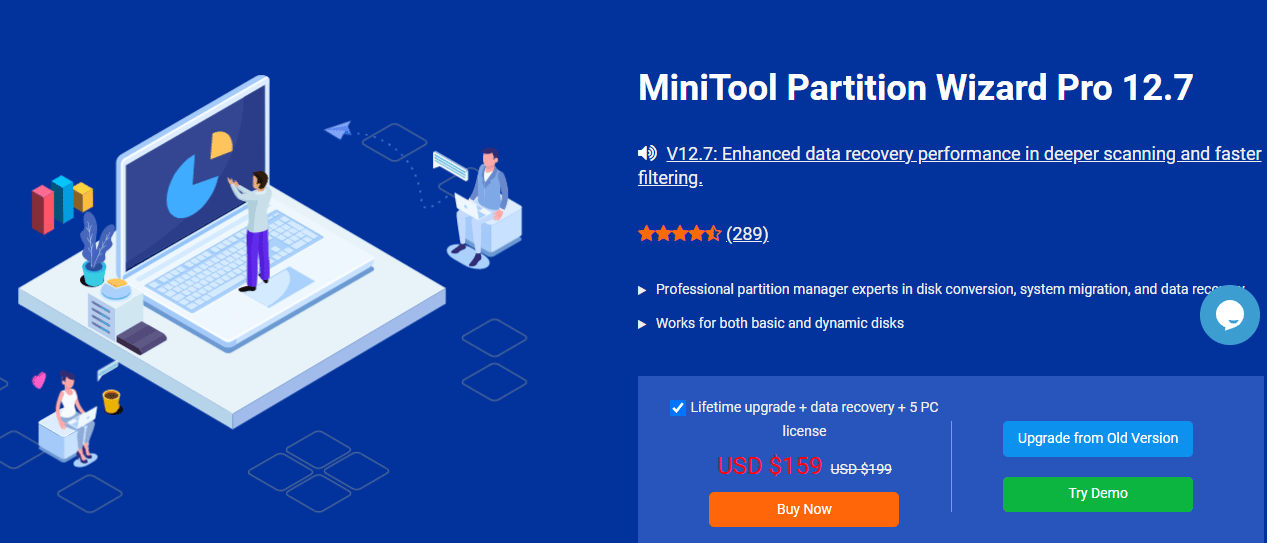
Partizione guidata MiniTool è uno dei migliori strumenti per la gestione del disco e la clonazione dell’HDD. Questo software di clonazione del disco ha un analizzatore di spazio e un generatore di supporti avviabili. Inoltre, può recuperare file cancellati o persi da unità danneggiate, allineare partizioni e convertire dischi tra dischi MBR e GPT.
- Facile rilevamento di settori danneggiati.
- Può correggere gli errori del file system logico.
- Potente strumento di clonazione di HDD e SSD.
- Conversione da disco dinamico a disco di base.
- Prezzi: la versione gratuita è disponibile e la versione premium parte da $ 199.
11. Macrio Rifletti
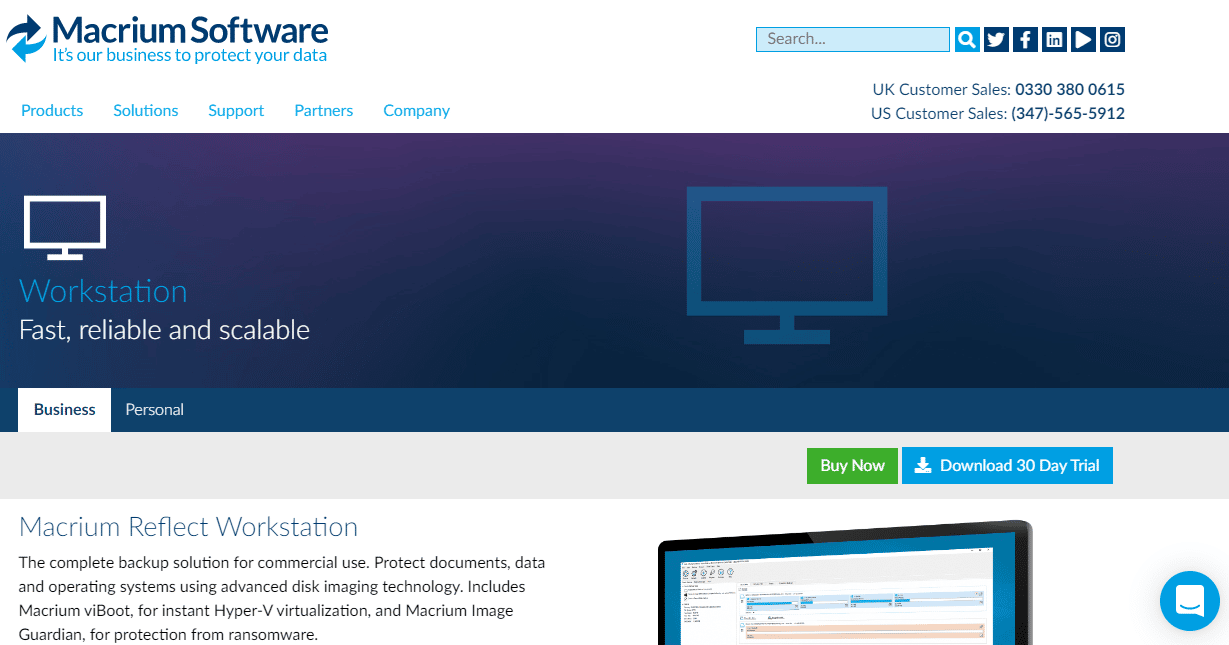
Macrio Rifletti è disponibile sia per uso personale che commerciale che utilizza la tecnologia avanzata di imaging del disco. Il software funziona creando un file immagine compresso che contiene tutti i dati di cui si desidera eseguire il backup.
- Protegge i backup da malware.
- Partizione e recupero completo del disco.
- Elevata velocità di clonazione.
- Prezzo: US $ 75 e una prova gratuita di 30 giorni.
12. Distributore del sistema operativo ManageEngine
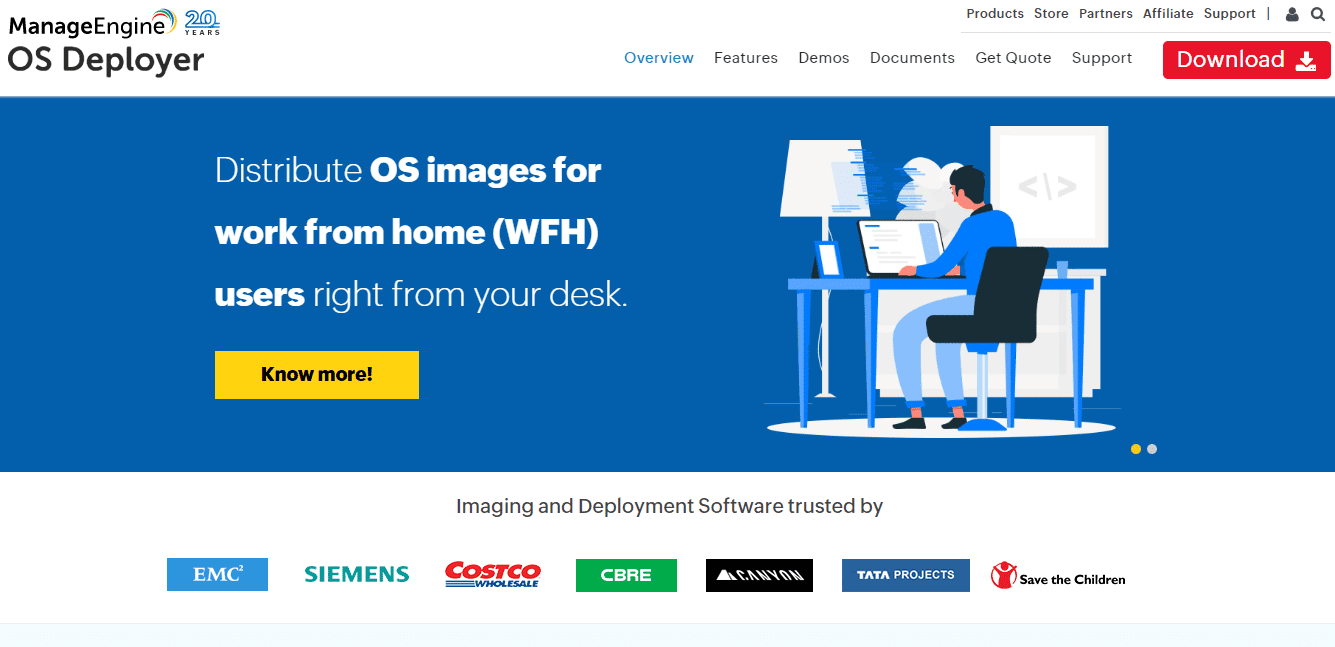
Distributore del sistema operativo ManageEngine software di imaging e distribuzione che consente di creare un’immagine del sistema operativo e di altre partizioni su disco che possono quindi essere salvate per il ripristino futuro.
- Possibilità di ridurre la partizione.
- Migrazione del profilo utente incluse le impostazioni del sistema operativo.
-
Gestione degli autisti con ritiro e distribuzione automatizzati.
- Prezzi: prova gratuita di 30 giorni e prezzi premium dipendono dal numero di server e workstation.
Domande frequenti (FAQ)
Q1. Cos’è la clonazione del disco?
Risposta. La clonazione del disco è il processo in cui si crea un clone o un’immagine di sistema per eseguire il backup dei dati di sistema comprendenti file e cartelle e in alcuni casi il sistema operativo. Questo di solito viene fatto al momento dell’errore del sistema operativo o quando si cambia il disco rigido.
D2. Puoi clonare un disco rigido con settori danneggiati?
Risposta. La clonazione di settori danneggiati da un disco rigido è una funzionalità specifica che non è disponibile in tutti i software. Poiché queste sono le sezioni danneggiate del disco rigido, è necessario assicurarsi prima di utilizzare il software di clonazione che supporti la clonazione dei settori danneggiati.
D3. Qual è la differenza tra clonazione e imaging?
Risposta. La clonazione è quando prendi semplicemente ogni grammo di dati in un’unità e ne fai una copia esatta su un’altra unità mentre l’imaging è una forma dell’archivio in cui viene salvata una versione compressa di ogni file sul tuo disco rigido che viene poi trasferito a un altro disco finché non viene ripristinato.
***
Speriamo che con l’aiuto di questa guida tu sia stato in grado di imparare come eseguire la clonazione dell’HDD. Se hai domande o suggerimenti, sentiti libero di lasciarli cadere nella sezione commenti qui sotto.